Как оптимально сжать PDF файл онлайн и не потерять качество
Зачем вообще сжимать файл PDF? Я понимаю, картинки, видеоролики, которые весят десятки, если не сотни мегабайт, ту же музыку. Вот их надо сжимать. На самом деле, файлы формата PDF тоже необходимо сжимать, ведь в некоторых случаях они могут весть не пару килобайт. Часто это относится к книгам и большим статьям с картинками.
Быстро сжать файл PDF документ можно для отправки по почте, где установлен фиксированный размер загружаемого файла. При загрузке на свой сайт или другой ресурс, где хочется сэкономить места. Много вариантов, зачем это нужно делать, поэтому в статье я раскрою все известные способы.
Как сжать PDF онлайн с помощью сервисов
Сжатие PDF документа через интернет самый популярный и удобный способ. Для осуществления процесса существует много сервисов, которые я опишу в этой статье. Ну что, поехали?
pdfcompressor.com
Может быть ресурс не самый лучший, но работать с ним легко и удобно. Чтобы загрузить документ в окно ресурса достаточно его туда переместить, или нажать кнопку «Загрузить» и выбрать файл на диске. Предположим я возьму книгу по архитектуре компьютера размером 19 Мб. Сейчас я ее загружу на сайт и посмотрю, насколько эффективно она сожмет документ.
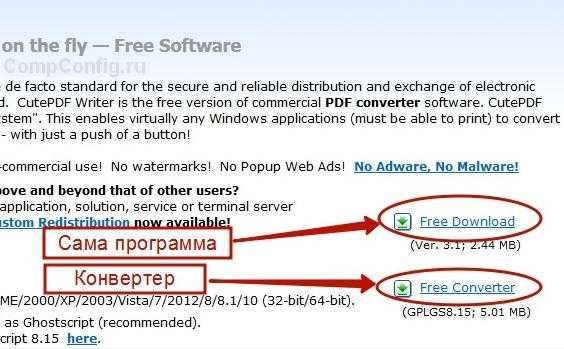
В результате книга сжалась на 49%, практически в два раза, а значит её размер теперь составляет 9,7 МБ.
Сжатие PDF формата не единственное, что можно сделать на ресурсе. Он также осуществляет конвертацию изображений и тип ODT в формат PDF, преобразование PDF в формат DOC и наоборот, тоже самое с HTML, PUB, ePub. Недостаток сервиса в медленной загрузке большого файла на сервер, поэтому нужно набраться терпения и ждать, если вы решите сжать файлик в 100 Мб.
ilovepdf.com
Следующий вариант сжатия формата PDF – сервис ilovepdf.com. Тоже популярный, но нам ведь не это важно? Вы, как пользователь, заинтересованы в эффективности этого сервиса. Сейчас мы его проверим.
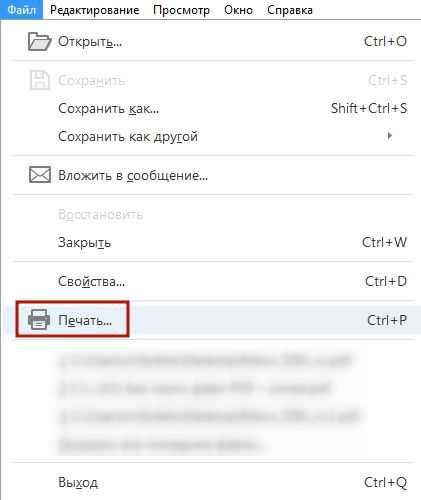
Зайдя на ресурс, у вас есть два метода загрузки файла на сервер – нажать кнопку «Выбрать PDF файл» или перетащить его туда. Я выбираю ту же книгу про архитектуру компьютера весом 19 Мб. В окошке сразу появляется 3 варианта сжатия –
Ждём, когда файл PDF загрузится и начнется процесс сжатия. По моим наблюдениям загрузка происходит на низком уровне. Примерно 60-70 Кб/с, интернет у меня не гов*о, а значит это ограничение самого сервиса.
В итоге документ сжался на 50%, как в предыдущем случае и его размер составил 9.4 Мб. Можно сделать вывод, что ilovepdf.com и pdfcompressor.com практически одинаково справляются со своей задачей. Выбирать, какой удобнее, вам. Кстати, составляющие документа не пострадали, то есть изображения и текст.
Помимо умения выполнить процесс, который мы сейчас воплощаем, ресурс может делать следующие полезные штуки:
- Объединиять и разделять PDF файлы;
- Сжать PDF;
- Конвертировать PDF в Word, PowerPoint, Excel, JPG и наоборот;
- Вставлять в файл водяные знаки;
- Снимать пароли безопасности;
- Переворачивать документ под любым углом;
- Загрузка файлов из облака Dropbox и Google Drive.
Замечу, что загрузить файл не зарегистрированному пользователю можно до 160 Мб, после регистрации можно загружать файлики до 200 Мб.
smallpdf.com
Практически ничем не отличается от предыдущих сервисов, но кто знает, может быть smallpdf.com может сжимать pdf лучше? Это мы сейчас и узнаем.
Загружаю документ книги формата PDF на ресурс, и жду окончания процесса. Результат завершился практически идентично предыдущим – 9.6 Мб.
Теперь сжатый файл можно скачать на компьютер или сохранить в облако. Кстати, в функционале сервиса есть те же возможности, что и во всех остальных сайтах.
jinapdf.com
Прямо сейчас я без лишних слов загружаю файл книги на сервер jinapdf.com. Надеюсь, что этот компрессор окажется лучше остальных вариантов.
Результат оказался намного хуже остальных с 19 Мб мы смогли достигнуть сжатия до 17,4 Мб. Поэтому пользоваться этим вариантом я не буду.
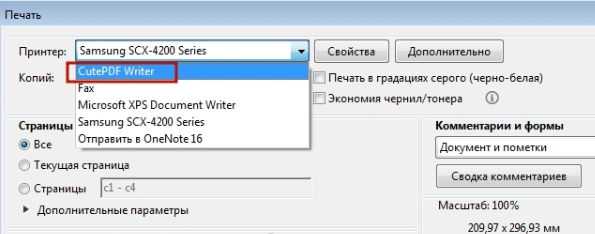
На сайте можно найти дополнительные инструменты:
- Преобразование PDF формата в Word, Текст, JPG и наоборот;
- Конвертация изображения в текст;
- Объединение PDF;
- Извлечение PDF;
- Разделение PDF.
Короче говоря, ничего нового и все сервисы до жути похожи друг на друга.
pdfio.co
Загрузить документ можно с компьютера облака или по ссылке, а также методом перетягивания. После загрузки ждём немного и смотрим результат.
Итак, красивый и приятный интерфейс вывел нам худший итог – 18.2 Мб. Наверное, хуже может быть отсутствие какого-либо сжатия.
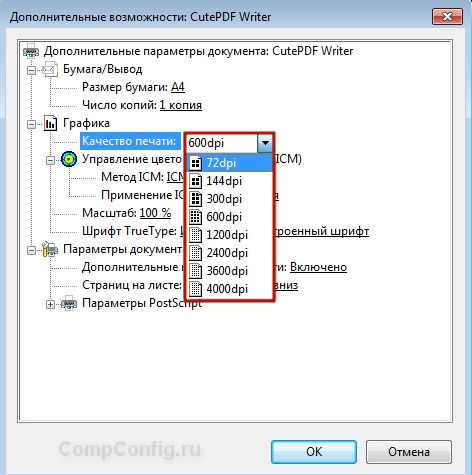
Сжать pdf можно без потери качества, для этого нужно выбрать «Низкая степень сжатия», либо немного ухудшить качество изображения, путем выбора опции «Высокая степень сжатия».
Помимо «уникальных» функций, которые есть на ресурсе вы могли заметить пункт «Распознавание текста онлайн». На верхней панели находятся опции сжатия изображений, различные конвертеры и преобразователи из MP4 в GIF.
Это интересно: Что такое озвучка текста голосом онлайн – 14 способов озвучки
pdf.io
Очень простенький веб-сайт с большой кнопкой «Выбрать файл» с помощью которой надо выбрать документ PDF. Есть возможностей загрузки из облака или по ссылке.
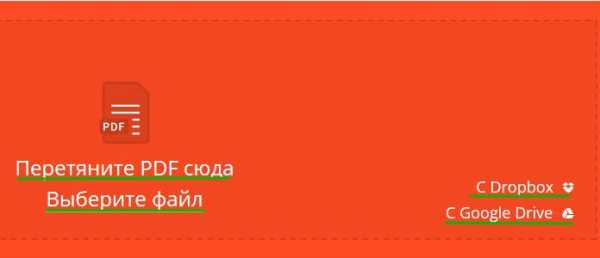
В данном случае сжать PDF удалось на 37%, может у кого-то результат будет лучше, сказать не могу. Скорее зависит от документа.
Скачать файл можно на компьютер или загрузить в Dropbox или Google Drive.
pdf2go.com
Последняя надежда ребята. Перехожу к последнему сервису в этом списке и озвучиваю вердикт. Потом перейду к программам.
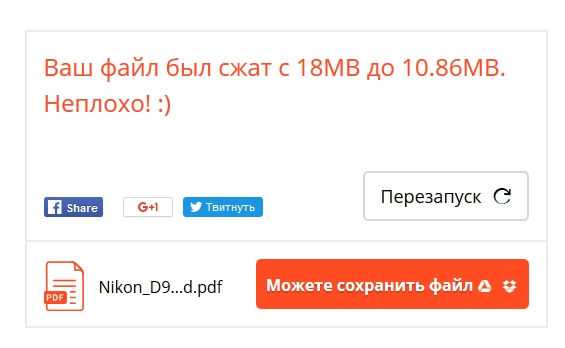
Результат – 17,48 Мб.
Выводы очевидны, только первые два сервиса из списка предоставляют нормальные инструменты для сжатия PDF файлов.
Как сжать PDF файл с помощью программ
Использование программ менее удобно, так как нужно найти стоящий вариант, скачать и установить. К счастью я собрал несколько вариантов, которые не отстают от своих собратьев – онлайн-сервисов.
Adobe Acrobat
Известная программа для просмотра PDF документов. Кто не знает, с помощью неё можно сохранить документ с уменьшенным размером. Для этого нужно перейти в «Файл», выбрать пункт «Сохранить как другой» и щелкнуть по опции «Файл PDF уменьшенного размера». Эта возможность доступна только в платной версии.
Дальше выбираете настройки совместимости с другими версиями Acrobat.
Для просмотра PDF лучше всего использовать Foxit Reader. Я считаю это наиболее удобной утилитой, но функции сжатия я там не нашел.
Добавить PDF файл в архив
Самый эффективный способ, сжать документ нашего формата – прогнать его в онлайн инструментах, которые я описал выше, а потом сжать с помощью архиватора, например, 7-Zip.
Допустим, у меня уже есть сжатый файл. Та самая книга в формате PDF. Я нажимаю на него правой кнопкой мышки для вызова контекстного меню и выбираю опцию 7-ZIP > Добавить к архиву.
В настройках выставляете такие же параметры, как у меня. Можете поиграться, может быть добьетесь большего результата.
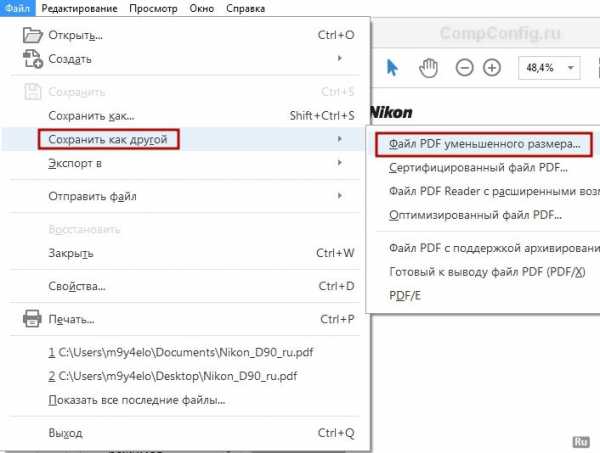
Я добился следующего размера после сжатия в архив – 9,66 > 8,54. Не очень много, но иногда и этого достаточно.
Мы рассмотрели кучу методов, как сжать PDF онлайн или с помощью программ. На самом деле я некоторые варианты утилит не стал здесь рассматривать, так как много с ними мороки. Из всего вышесказанного мы пришли к выводу, что самыми эффективными методом сжатия являются:
- pdfcompressor.com;
- ilovepdf.com;
- smallpdf.com;
- Вышеуказанные сервисы в связке с архиватором.
Это интересно:
Не забудьте добавлять материал в социальные сети и писать в комментарии. Спасибо всем за внимание!
computerinfo.ru
Сжатие PDF файлов и уменьшение размеров файлов
Сжатие нескольких PDF файлов не проблема с PDF24 Creator. PDF24 Creator содержит небольшую утилиту, которая позволяет вам сжимать несколько файлов, и это позволяет вам уменьшить размер ваших файлов.
PDF24 Compress – инструмент сжатия PDF файлов
PDF24 Creator содержит небольшую, но мощную утилиту PDF24 Compress, с которой вы можете сжимать PDF файлы. Сначала установите PDF24 Creator. Актуальная версия может быть скачана тут. После установки откройте PDF24 Compress. Теперь перетяните все PDF файлы, которые хотите сжать в список файлов. Ваши файлы появятся в списке. Программа сожмет ваши файлы, опираясь на параметры, которые вы можете задать в главном окне. Размер после сжатия будет отображен в списке файлов. Измените параметры, если сжатие не дало ожидаемый эффект, пока размер ваших PDF не будет соответствовать вашим требованиям. Сжатие применяется ко всем файлам в списке.
Иногда может происходить такое, что файл стал больше. Если, например, вы установили значение DPI выше, чем значение DPI, с которым файл был создан, тогда PDF24 Compress будет применять выбранное вами значение и PDF станет больше.
Подробнее о PDF24 Creator
Какие PDF файлы сжимаются хорошо
PDF файлы с изображениями сжимаются хорошо, PDF файлы с текстом сжимаются меньше. В PDF файлах с изображениями, изображения занимают большую часть файла. Изображения могут быть урезаны в качестве и также в размере. Оба изменения приводят к уменьшению размера PDF файла. В утилите PDF24 Compress есть параметр DPI и качество изображения, которые могут быть настроены. Вы контролируете размер изображений через значение DPI. Вы контролируете качество изображение при сжатии.
Как влияют DPI и качество изображения
Через настройку DPI (точки на дюйм), вы контролируете сколько точек изображения будет в одном дюйме. Чем выше значение DPI, тем больше точек, чем ниже, тем меньше точек. Большое количество точек означает хорошее качество картинки. Изображения с большим количеством информации всегда выигрывают, если вы хотите увеличить их размер. Если картинка уже большая, значит она не должна увеличиваться ещё больше. Всегда лучше смотреть на фотографию без искажений. Изображения с малым количеством информации, которые были алгоритмически увеличены, выглядят не так хорошо. Большие изображения занимают много места. Значение DPI должно быть так подобрано, чтобы изображение выглядело хорошо в том виде, в котором ожидается его просмотр (например, через экран компьютера).
Учитывая качество изображения, алгоритм уменьшает качество картинок и количество информации в них. Сжатие происходит с потерей информации и приводит к искажениям изображения. В обычных фотографиях это еле заметно и поэтому возможно значительно уменьшить размер изображения благодаря сжатию и уменьшению его качества.
Сокращение PDF файлов онлайн
Если вы не хотите устанавливать какое-либо ПО или вам нужен онлайн инструмент для уменьшения размера PDF файлов, PDF24 так же подходит для этого. PDF24 предоставляет вам разные бесплатные онлайн PDF утилиты, с помощью которых вы сможете легко решать проблемы с PDF. Вы сможете также сократить PDF файлы с одной из этих утилит
Сокращение PDF файлов онлайн
ru.pdf24.org
Как уменьшить ПДФ файл без потери качества онлайн
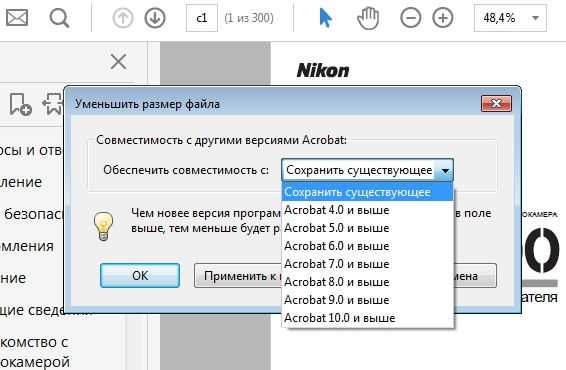
Иногда требуется уменьшить размер PDF файла, чтобы его было комфортнее отправлять по электронной почте или по каким-либо другим причинам. Можно воспользоваться архиваторами для сжатия документа, но удобнее будет использовать специальные онлайн-сервисы, которые заточены для проведения данной операции.
Варианты сжатия
В этой статье будут описаны несколько вариантов уменьшения размера PDF документов. Сервисы, предоставляющие такую услугу, принципиально мало чем отличаются друг от друга. Можно выбрать любой понравившийся вариант для регулярного использования.
Способ 1: SodaPDF
Этот сайт умеет загружать и сжимать файлы с ПК или облачных хранилищ Dropbox и Google Drive. Процедура осуществляется довольно быстро и удобно, но веб-приложение не поддерживает русские имена файлов. PDF не должен содержать кириллицу в своем названии. Сервис выдает ошибку при попытке загрузки такого документа.
Перейти к сервису SodaPDF
- Перейдя на веб портал, нажмите кнопку «Обзор», чтобы выбрать документ для уменьшения в размере.
- Далее сервис сожмет файл и предложит скачать обработанный вариант путем нажатия на «Просмотр и загрузка в браузере».
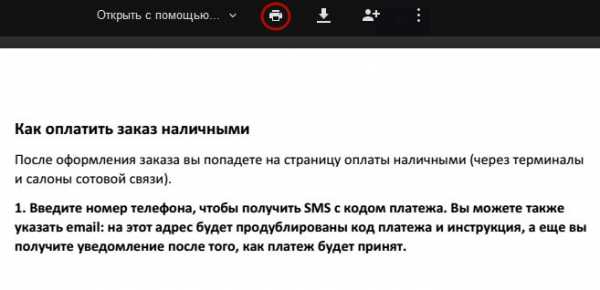
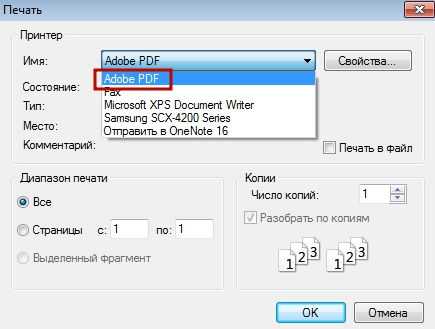
Способ 2: SmallPDF
Данный сервис также умеет работать с файлами из облачных хранилищ и по завершении сжатия оповещает пользователя, на сколько уменьшился размер.
Перейти к сервису SmallPDF
Нажмите кнопку «Выберите файл», чтобы загрузить документ.
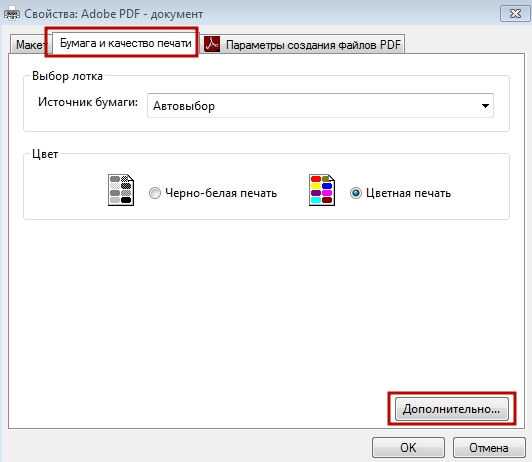
После этого сервис начнет процедуру сжатия и по её окончании предложит сохранить файл путем нажатия на одноименную кнопку.
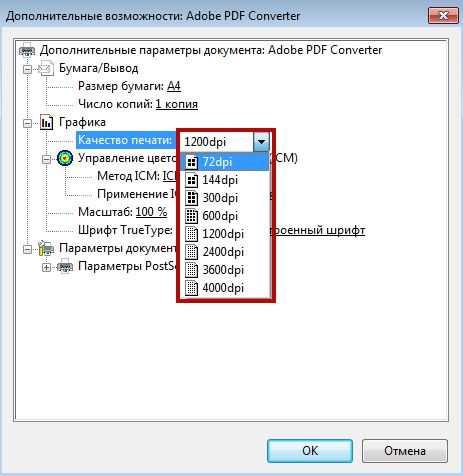
Способ 3: ConvertOnlineFree
Этот сервис максимально автоматизирует процесс уменьшения в размере, моментально начиная загрузку документа после его сжатия.
Перейти к сервису ConvertOnlineFree
- Нажмите кнопку «Choose file», чтобы выбрать PDF.
- После этого кликните «Сжать».

Веб-приложение уменьшит размер файла, после чего начнется его загрузка на компьютер.
Способ 4: PDF2Go
Данный веб-ресурс предлагает дополнительные настройки при обработке документа. Вы можете максимально сжать PDF, изменяя его разрешение, а также преобразовав цветное изображение в градации серого цвета.
Перейти к сервису PDF2Go
- На странице веб-приложения выберите PDF документ, нажав кнопку «ЗАГРУЗИТЬ ЛОКАЛЬНЫЕ ФАЙЛЫ», или воспользуйтесь облачными хранилищами.
- Далее задайте требуемые параметры и нажмите кнопку «Save Changes».
- После окончания операции веб-приложение предложит вам сохранить уменьшенный PDF файл, нажав на кнопку «Скачать».
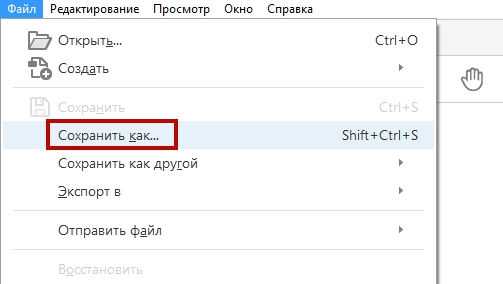
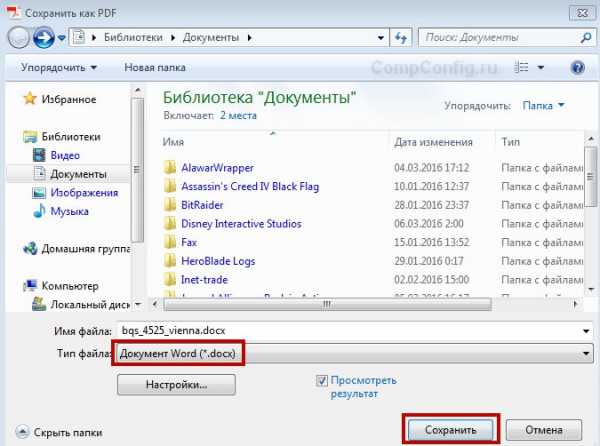
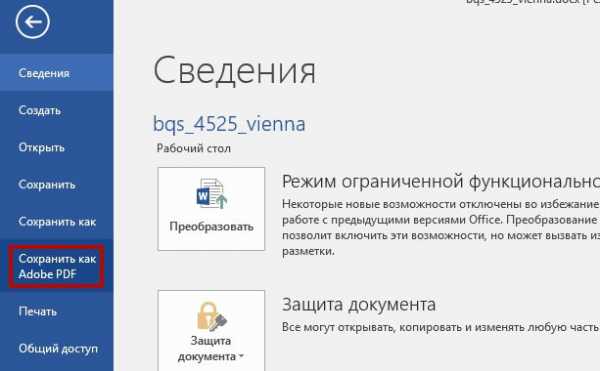
Способ 5: PDF24
Этот сайт также способен менять разрешение документа и предлагает возможность отправки обработанного файла по почте или факсом.
Перейти к сервису PDF24
- Нажмите на надпись «Перетащите файлы сюда..», чтобы загрузить документ.
- Далее задайте требуемые параметры и нажмите кнопку «Сжать файлы».
- Веб-приложение уменьшит размер и предложит сохранить готовый вариант, нажав на кнопку «DOWNLOAD».
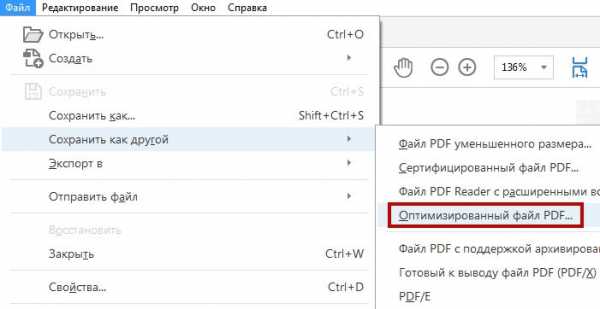

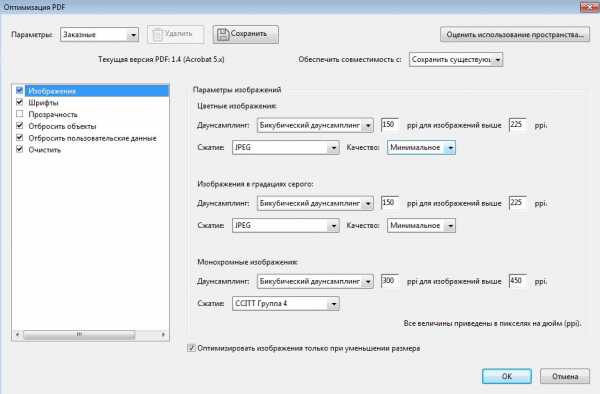
Читайте также: Программы для уменьшения размера PDF
Все вышеописанные сервисы приблизительно одинаково хорошо уменьшают размер PDF документа. Вы можете выбрать самый быстрый вариант обработки или использовать веб-приложения с дополнительными настройками.
Мы рады, что смогли помочь Вам в решении проблемы.Опишите, что у вас не получилось. Наши специалисты постараются ответить максимально быстро.
Помогла ли вам эта статья?
ДА НЕТlumpics.ru
